Nota: Para poder utilizar esta característica, el administrador del sitio debe configurar Dependabot updates para tu instancia de GitHub Enterprise Server. Para obtener más información, vea «Habilitación de Dependabot para la empresa».
Es posible que no puedas habilitar o deshabilitar Dependabot updates si un propietario de empresa ha establecido una directiva en el nivel empresarial. Para más información, consulta "Aplicación de directivas de seguridad y análisis de código de la empresa".
Visualizar dependencias que monitorea el Dependabot
Después de habilitar las actualizaciones de versión, puede confirmar que su configuración es la correcta mediante la pestaña Dependabot en el gráfico de dependencias para el repositorio. Para obtener más información, vea «Configuración de las actualizaciones de versiones de Dependabot».
-
En GitHub, navegue hasta la página principal del repositorio.
-
En el nombre del repositorio, haga clic en Información.

-
En la barra lateral izquierda, haga clic en Gráfico de dependencias.
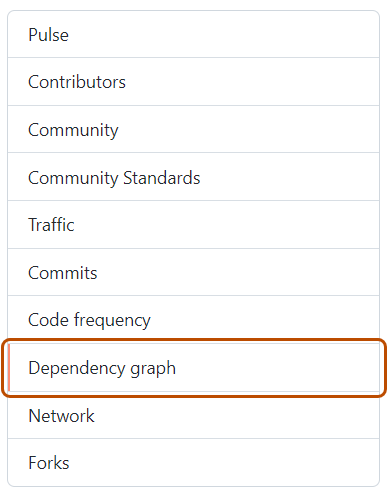
-
En "Gráfico de dependencias", haga clic en Dependabot .
-
Opcionalmente, para ver los archivos supervisados para un administrador de paquetes, haz clic en , a la derecha del administrador de paquetes.

Si no encuentras alguna dependencia, revisa los archivos de bitácora para ver los errores. En caso de que no encuentres algún administrador de paquete, revisa el archivo de configuración.
Visualizar los archivos de bitácora del Dependabot
- En la pestaña Dependabot , haga clic Last checked TIME ago (Última comprobación hace TIME) para ver el archivo de registro que Dependabot generó durante la última comprobación de actualizaciones de la versión.
- Opcionalmente, para volver a ejecutar la comprobación de versión, haga clic en Check for updates (Buscar actualizaciones).